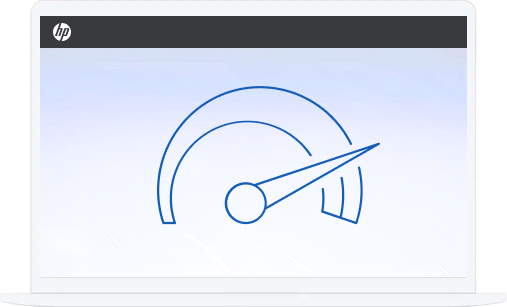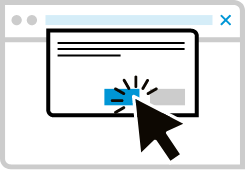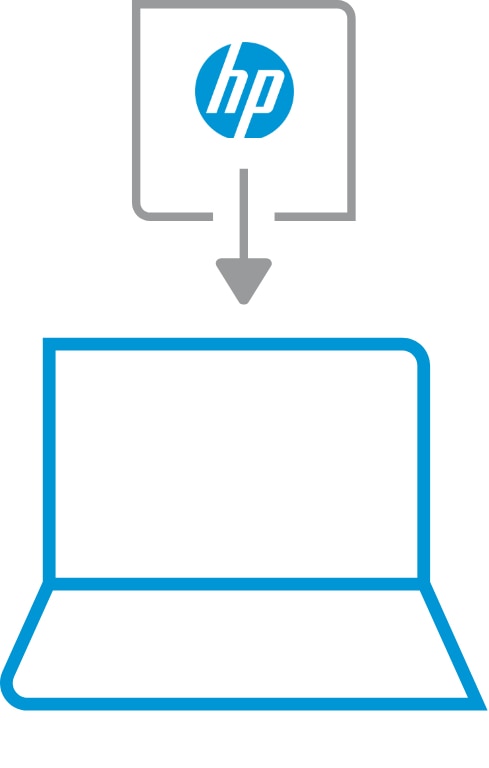计算机速度缓慢
计算机速度缓慢
计算机或笔记本电脑的性能是否开始下降?我们的“性能调优检查”是一种用来提高计算机或笔记本电脑性能的简单方法,并通过以下方式确保设备随着时间的推移保持最佳性能:
- 优化 PC 并加速笔记本电脑
- 删除垃圾文件
- 应用程序运行时进行控制
- 调整计算机使用内存资源的方式
- 减少计算机内部的热量
您也可以使用自动化解决方案和自我指导故障排除来诊断和解决计算机速度缓慢的问题。
视频教程
加载程序
此产品不能仅根据序列号识别。
请一并提供产品编号。
请输入有效的序列号。
请输入有效的序列号、产品编号或产品名称
请输入有效的产品编号
例如:HU65BM18V、LaserJet ...
例如:CN123A
识别您的计算机
输入您的型号名称或序列号,查找特定于您设备的软件和手册。
此产品不能仅根据序列号识别。
请一并提供产品编号。
请一并提供产品编号。
输入产品编号
请输入有效的产品编号
搜索支持文章
根据问题进行搜索,查找有关诊断和解决大多数计算机问题的分步指南。
我们可以帮助您查找什么吗?
comingFromknowledge
ButtonText
ScreenReader
针对计算机速度缓慢问题的自我指导故障排除
注意:
Microsoft 故障排除工具解决方案是 .diagcab 文件,该文件可能包含适用于单个问题的独立修复程序,或者适用于系列问题的多个修复程序。下载后,单击以启动故障排除工具。仅适用于 Windows 7 及以上版本。
Microsoft 故障排除工具解决方案是 .diagcab 文件,该文件可能包含适用于单个问题的独立修复程序,或者适用于系列问题的多个修复程序。下载后,单击以启动故障排除工具。仅适用于 Windows 7 及以上版本。
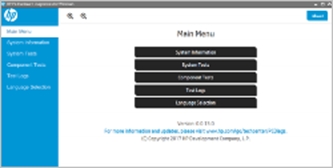
- 单击“下载”按钮,然后安装最新版 HP PC Hardware Diagnostics。
- 安装完成后,在电脑上选择“开始”,在“所有应用程序”下选择“HP 帮助与支持”,然后选择“HP PC Hardware Diagnostics Windows”。
- 应用程序打开后进入主菜单。单击 系统测试。
- 单击“运行一次”按钮,然后按照屏幕上的指示操作
- 如果硬件测试通过,则表明您的硬件运行一切正常。如果存在硬件故障,则系统将会显示一条“故障”通知和错误代码。
了解有关 HP PC Hardware Diagnostics 的更多信息。
有关其他提升计算机性能的方法,请选择下列其中一个链接:
诊断调查容器

选择注册选项
个人帐户
- 保存您的个人设备和首选项
- 轻松访问支持资源
商务/IT 帐户
- 为您的业务管理合同和保修
- 提交和管理支持案例
隐私政策 © Copyright 2020 HP Development Company, L.P.